系统之家ー键重装系统(安装系统)运用图文详细教程
不知道大家最近有没有看新闻,系统之家ー键重装系统这个软件真的太火了,频频登上各大新媒体头条,成为了热门话题之一。为什么系统之家ー键重装系统会这么火呢?原来是因为系统之家ー键重装系统可以帮所有人免费重装系统,而且不需要多余的操作,自动完成重装步骤。真的有这么厉害吗?接下来就一起来看看系统之家ー键重装系统使用教程吧,看完你就知道了。
1、双击运行系统之家一键重装重装工具,并进入软件主界面。选择Windows8 64位操作系统,点击立即重装进入下一步
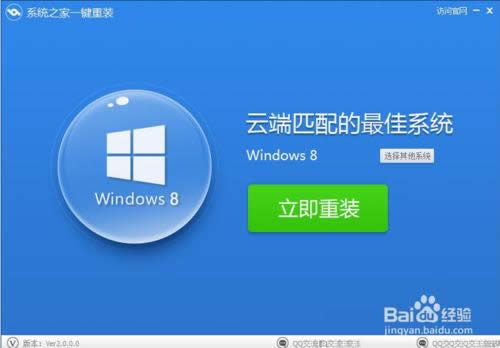
系统之家ー键重装系统使用教程图1
2、点击立即重装按钮后,会出现资料备份界面,提示您是否对我的文档、收藏夹和桌面资料等重要资料备份。点击立即备份后,您就可以在下面的进度条中看到备份的进度和备份文件数量,待备份完成后自动进入下一步
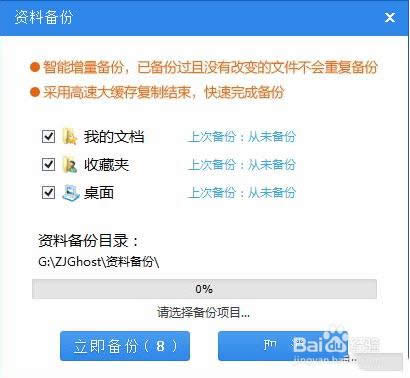
系统之家ー键重装系统使用教程图2
3、接着是Windows8.1 32位系统自动下载过程,您只需慢慢等待即可。Win8 32位系统安装是完全自动的过程,你不需要任何操作
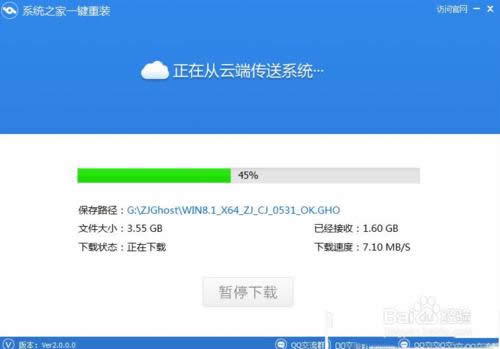
系统之家ー键重装系统使用教程图3
4、win8.1系统下载完毕后,会弹出一个提示框,提醒您软件即将重启计算机自动完成系统安装,您只需点击立刻重启即可进行一键重装系统win8 32位了
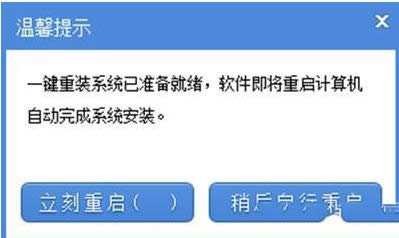
系统之家ー键重装系统使用教程图4
5、点击立刻重启后,电脑自动重启进入启动项选择菜单。默认选择系统之家一键还原

系统之家ー键重装系统使用教程图5
6、下面是一键重装系统win8 32位的安装过程了,如果出现以下界面就说明系统安装正常,您只需耐心等待即可,系统安装过程大约10-30分钟就完成了
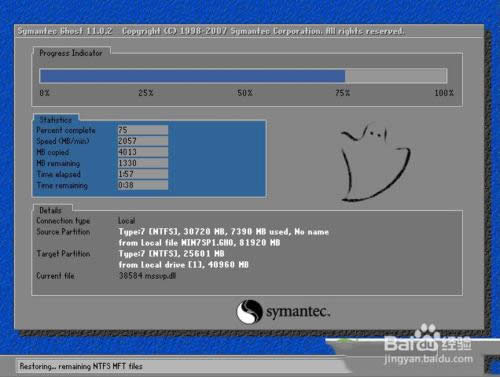
系统之家ー键重装系统使用教程图6
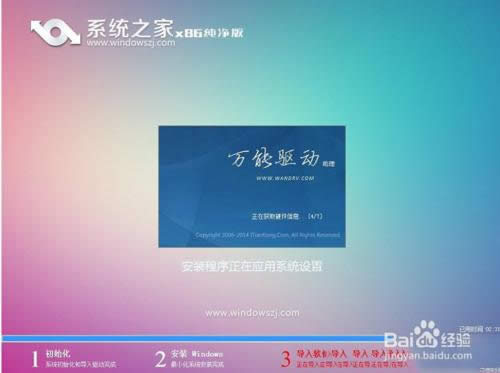
系统之家ー键重装系统使用教程图7
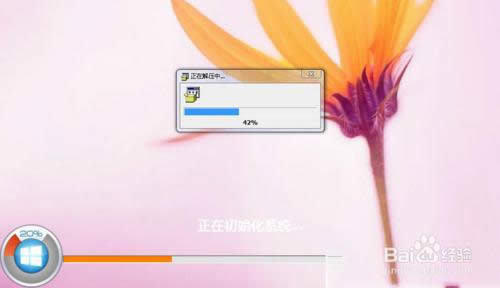
系统之家ー键重装系统使用教程图7
看完系统之家ー键重装系统使用个教程之后,大家是不是已经明白为何系统之家ー键重装系统会这么火爆了吗?作为一个推出了很久的老牌工具,系统之家ー键重装系统以优质的系统为根本,人性化的服务为宗旨,替无数因系统故障而烦恼的朋友们解决了一个又一个难题,也难怪系统之家ー键重装系统受到这么多人的追捧了。
……